Jak wyłączyć SharePlay na Apple TV w 3 prostych krokach
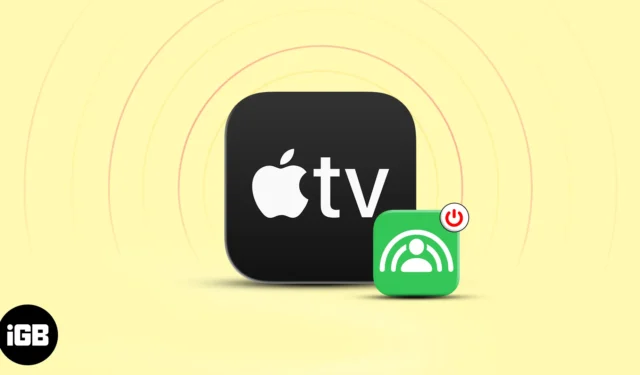
Apple SharePlay umożliwia oglądanie filmów, słuchanie muzyki lub udostępnianie ekranu Apple TV znajomym i rodzinie w czasie rzeczywistym. Jest to więc świetny sposób na łączenie się i wspólne korzystanie z treści. Ale wiąże się to też z pewnymi niedogodnościami.
Za każdym razem, gdy odbieram połączenie FaceTime na moim iPhonie, mój Apple TV wstrzymuje bieżącą zawartość i prosi o rozpoczęcie SharePlay. Jednak rozmówca FaceTime go nie zainicjował. Jeśli napotkasz te same problemy, musisz wyłączyć SharePlay na swoim Apple TV. Tutaj podzielę się tym, jak wyłączyć SharePlay na Apple TV, unikając przerw w przesyłaniu strumieniowym.
Jeśli korzystasz z funkcji SharePlay na urządzeniu Apple TV , być może już wiesz, jak zakończyć sesję. Jednak jako odświeżenie chciałbym wspomnieć o krokach tutaj:
- Otwórz Centrum sterowania , przytrzymując przycisk TV na pilocie Apple TV.
- Wybierz SharePlay → Zatrzymaj SharePlay .
Jeśli nie chcesz otrzymywać zaproszeń SharePlay od innych osób, możesz całkowicie wyłączyć funkcję SharePlay na swoim urządzeniu Apple TV. Poza tym automatyczne uruchamianie SharePlay może ujawnić twoje dane osobowe i przerwać czas „ja”.
Jak wyłączyć SharePlay na Apple TV
- Otwórz Ustawienia na swoim Apple TV.
- Wybierz Konta użytkowników → Wybierz swoją nazwę użytkownika.
- Wybierz Udostępnione Tobie → Wyłącz to .
To wszystko! Spowoduje to wyłączenie SharePlay na twoim Apple TV.
Jak wyłączyć SharePlay z iPhone’a
Ale doświadczyłem, że samo wyłączenie SharePlay na moim Apple TV nie rozwiązuje problemu. Przy każdym połączeniu FaceTime wciąż otrzymywałem wyskakujące okienka SharePlay, przerywając moje oglądanie. Dlatego dodatkowo wyłączyłem SharePlay na moim iPhonie, aby zatrzymać automatyczne uruchamianie.
Przed kontynuowaniem upewnij się, że Twój iPhone i Apple TV są zalogowane przy użyciu tego samego Apple ID.
- Przejdź do aplikacji Ustawienia na swoim iPhonie.
- Wybierz FaceTime → SharePlay .
- Wyłącz SharePlay .

Metody zapobiegające automatycznemu uruchamianiu SharePlay na Apple TV
Czasami wyłączenie funkcji SharePlay nie pomaga. W takim przypadku musisz wykonać dodatkowe kroki rozwiązywania problemów, aby wyeliminować automatyczne sesje SharePlay na Apple TV.
- Uruchom ponownie Apple TV: Po wyłączeniu SharePlay uruchom ponownie Apple TV, aby poprawnie zastosować ustawienia.
- Zaktualizuj system tvOS: aktualizuj Apple TV, aby uniknąć potencjalnych błędów i usterek.
- Zresetuj urządzenie Apple TV: Jeśli po wykonaniu wszystkich powyższych czynności funkcja SharePlay nadal uruchamia się automatycznie, możesz zresetować urządzenie Apple TV i ponownie wyłączyć funkcję SharePlay.
- Skontaktuj się ze Wsparciem Apple: Jeśli powyższe metody nie rozwiążą problemu, skontaktuj się ze Wsparciem Apple w celu uzyskania dalszej pomocy. Mogą zapewnić konkretne kroki rozwiązywania problemów dostosowane do Twojej sytuacji i pomóc zidentyfikować podstawowe problemy z oprogramowaniem lub sprzętem.
Ciesz się nieprzerwanymi sesjami solo!
Wyłączenie funkcji SharePlay na urządzeniu Apple TV to prosty proces, który zapewnia kontrolę nad przesyłaniem strumieniowym. Postępując zgodnie z powyższymi krokami, możesz bez wysiłku wyłączyć SharePlay i cieszyć się swobodą wyboru, kiedy i jak udostępniasz treści innym.
Czy lubisz korzystać z SharePlay? Daj mi znać w komentarzach pod spodem!



Dodaj komentarz